
 Le migliori demo del programma multimediale di Apple, Keynote, sono quelle co-prodotte dal leggendario Steve Jobs. Guarda quasi tutte le sue presentazioni chiave su YouTube e puoi rapidamente vedere come se usato in modo efficace, Keynote può aiutarti a creare presentazioni nitidissime, ben progettate e animate.
Le migliori demo del programma multimediale di Apple, Keynote, sono quelle co-prodotte dal leggendario Steve Jobs. Guarda quasi tutte le sue presentazioni chiave su YouTube e puoi rapidamente vedere come se usato in modo efficace, Keynote può aiutarti a creare presentazioni nitidissime, ben progettate e animate.
Il software di presentazione Keynote per Mac può essere semplice o avanzato come è necessario, consentendo di creare presentazioni di foto semplici e dirette o presentazioni più complesse che includono video, fogli di calcolo, transizioni avanzate e build, di cui ho scritto in precedenza how-to Keynote article 3 Trucchi avanzati per la presentazione delle note chiave [Mac] 3 Trucchi avanzati per la presentazione delle note chiave [Mac] Ulteriori informazioni. Keynote è ora elencato in modo appropriato nella nostra pagina delle applicazioni Best of Mac, e lo scopo di questa recensione è di fornire un'introduzione di base per i lettori che non hanno familiarità con il programma. Condivido anche alcuni suggerimenti per risparmiare tempo che possono aiutarti a creare presentazioni senza essere sopraffatto nel processo.
Se Keynote non è già installato sul tuo Mac, puoi acquistarlo dal Mac App Store per $ 19, 99.
Panoramica di base
Quando lanci per la prima volta il Keynote del '09, ti viene presentata una raccolta di 44 temi dal design professionale tra cui scegliere per iniziare. Spostando il cursore sulla versione in miniatura di un tema viene visualizzata un'anteprima della raccolta di diapositive modello per quel tema.
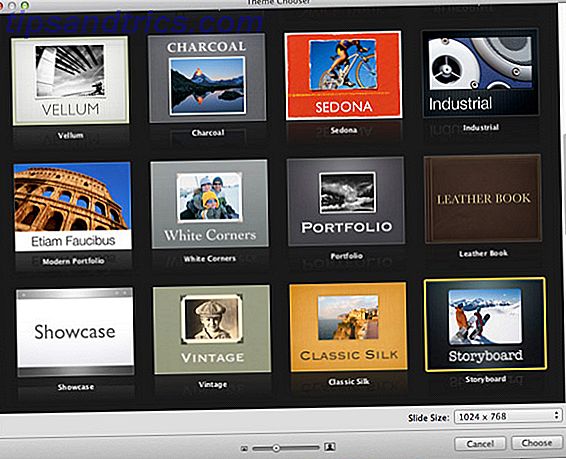
Sebbene sia possibile creare una presentazione completamente da zero, è probabile che ci siano almeno uno o due temi e una serie di modelli che si adattino alle esigenze della presentazione. Ogni tema include un elegante layout di foto e / o titolo, con modelli corrispondenti per tabelle, grafici e diapositive. Naturalmente , puoi costruire la tua presentazione basandoti solo su ciò che ti serve e ignorare il resto.
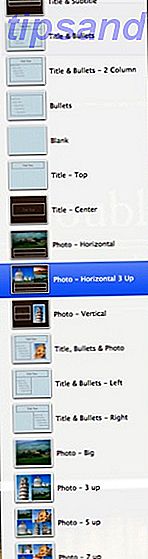
Dopo aver selezionato e aperto un tema, la potente raccolta di strumenti e funzionalità di Keynote (ad esempio, per aggiungere caselle di testo, forme, tabelle e grafici e per disporre gli elementi all'interno di una diapositiva) è accessibile dalla barra degli strumenti e dalla barra dei menu .

I pulsanti Inspector e Media Browser nell'estrema destra della barra dei menu (non mostrati nello screenshot qui sopra) sono ciascuno un insieme di strumenti che probabilmente userete frequentemente per mettere insieme le vostre presentazioni. La maggior parte degli strumenti nell'Inspector sono anche specchiati nella barra degli strumenti.
Se si seleziona Visualizza > Mostra barra del formato nella barra dei menu, gli elementi per modificare gli stili e le dimensioni dei caratteri, allineare il testo e aggiungere tratti di linea e colore di riempimento saranno più facilmente accessibili. Tuttavia, più lavori con Keynote, come per qualsiasi altro software complesso, scoprirai come preferisci accedere ai suoi strumenti: dalla barra dei menu, dalla barra degli strumenti, dall'Inspector o usando tante scorciatoie da tastiera che puoi ricordare .
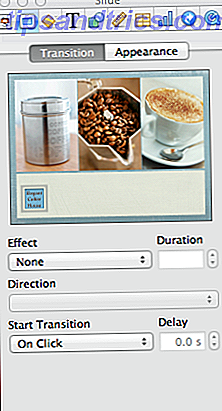
Diapositive matrici
Quando ho iniziato a usare Keynote per la prima volta, avrei costruito le mie presentazioni quasi da zero, perché non ero consapevole del potere di usare le diapositive master. Sebbene sia possibile duplicare e personalizzare facilmente qualsiasi diapositiva creata in Keynote, le diapositive master consentono di applicare formati di stile e modifiche di progettazione a ogni diapositiva in base alla rispettiva diapositiva master.
La prima diapositiva del modello che vedi in un tema aperto si basa su una diapositiva master, che può essere trovata tirando verso il basso la colonna sul lato sinistro del pannello Diapositive. Seleziona la diapositiva master con il segno di spunta e apparirà nella finestra principale di Keynote. La maggior parte delle diapositive master sono costituite da un supporto immagine, una casella del titolo e una casella di testo per il corpo oi punti elenco di una diapositiva.
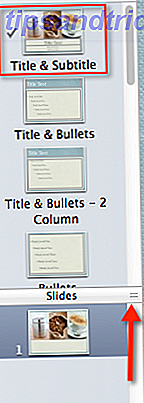
Si noti che non è possibile modificare la dicitura effettiva in una diapositiva master, ma è possibile selezionare e modificare lo stile e le dimensioni del carattere, il layout o il tratto delle finestre e delle cornici, nonché aggiungere altri elementi come una forma standard, il logo aziendale, o testo che si desidera visualizzare su ogni diapositiva basata sul master.
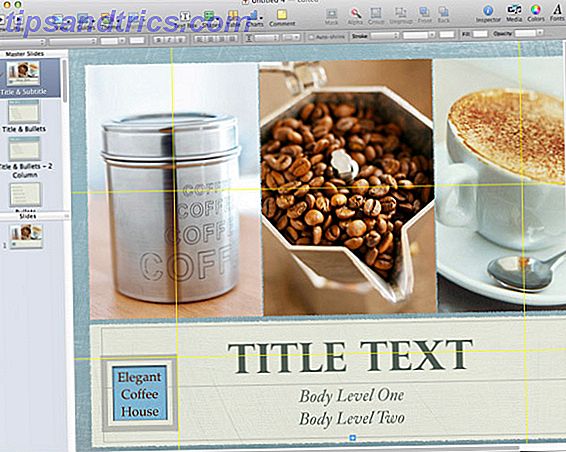
Puoi aggiungere diapositive alla tua presentazione in diversi modi, ma soprattutto facendo clic sul pulsante + nella parte in alto a sinistra della barra dei menu. Questo metodo duplica automaticamente la diapositiva o la diapositiva master che hai selezionato. Puoi cambiare la nuova diapositiva se necessario e basarla su un'altra diapositiva master, facendo clic sul pulsante a discesa Master nella barra degli strumenti.
Pertanto, supponiamo di avere cinque diapositive basate su una diapositiva principale Titoli e elenchi puntati, in cui hai personalizzato lo stile e le dimensioni del carattere e aggiunto il logo della tua azienda. Se torni indietro e apporti ulteriori modifiche a quella diapositiva master, tutte le diapositive basate su di essa verranno automaticamente aggiornate con tali modifiche, risparmiando tempo e difficoltà nel apportare tali modifiche a ciascuna diapositiva. Ovviamente puoi apportare modifiche individuali alle diapositive normali, ma tali modifiche non si verificano sulle diapositive master o sulle altre diapositive basate su di esse.
Build e Transizioni
Mentre non vuoi esagerare con le animazioni per la tua presentazione, Keynote offre un'ampia selezione di testo ed effetti sugli oggetti, transizioni e build che, se usati in modo efficace, possono migliorare il contenuto della tua presentazione.
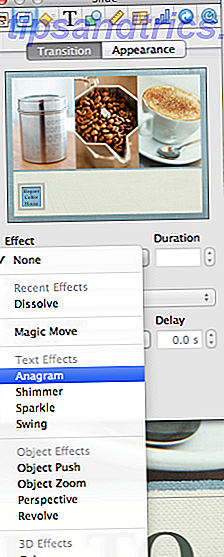
Le funzioni Transizione e Aspetto sono principalmente accessibili in Inspector (il secondo pulsante da sinistra), che include una finestra di anteprima di una diapositiva selezionata. Dopo aver applicato una transizione o un effetto a una diapositiva, puoi fare clic sulla finestra per ottenere un'anteprima dell'animazione. E ancora, puoi applicare transizioni e build a una diapositiva master, che verrà copiata su ogni diapositiva nuova o esistente basata su di essa.
Visualizzazione e condivisione di presentazioni
In qualsiasi momento durante il processo di creazione della presentazione, puoi fare clic sul pulsante Riproduci per vedere come procede. Puoi utilizzare i tasti freccia sulla tastiera per navigare tra le diapositive, se non le hai configurate per cambiare automaticamente. E a proposito, se sei un utente di iPhone, puoi scaricare gratuitamente l'app Keynote Remote per navigare nella presentazione.
Puoi condividere le tue presentazioni Keynote (fai clic su Condividi nella barra dei menu) direttamente dal tuo Mac, a un proiettore per diapositive, o esportale come PDF, documento HTML, filmato QuickTime o video YouTube o su un dispositivo mobile di supporto come l'iPhone o l'iPad.
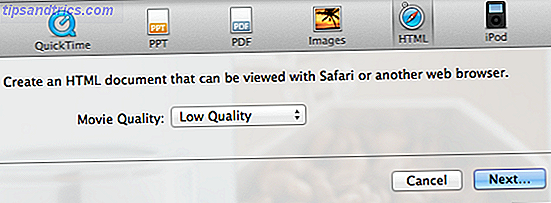
I progetti Keynote possono anche essere salvati su iCloud di Apple Cosa è iCloud e perché cambia tutto [Mac] Cosa è iCloud e perché cambia tutto [Mac] Forse il più grande annuncio fatto da Apple al recente WWDC è stato quello di iCloud, ma molti le persone sono comprensibilmente non sono sicuro di cosa sia. È un servizio di streaming media? È un Dropbox ... Leggi altro account e sincronizzato con la versione dell'applicazione iPad o iPhone (entrambi $ 9, 99). L'app mobile può anche essere utilizzata come programma autonomo.
Questo articolo graffia solo la superficie di ciò che puoi fare in Keynote. Fai clic su Guida> Tutorial video per visualizzare le esercitazioni introduttive ufficiali di Apple per l'utilizzo del programma.
Keynote è in realtà divertente e interessante come Steve Jobs ha fatto apparire nei suoi famosi reportage aziendali e presentazioni di prodotti. Ma facci sapere la tua opinione su Keynote. Come l'hai usato e quali funzionalità vorrebbe vedere aggiunto?



